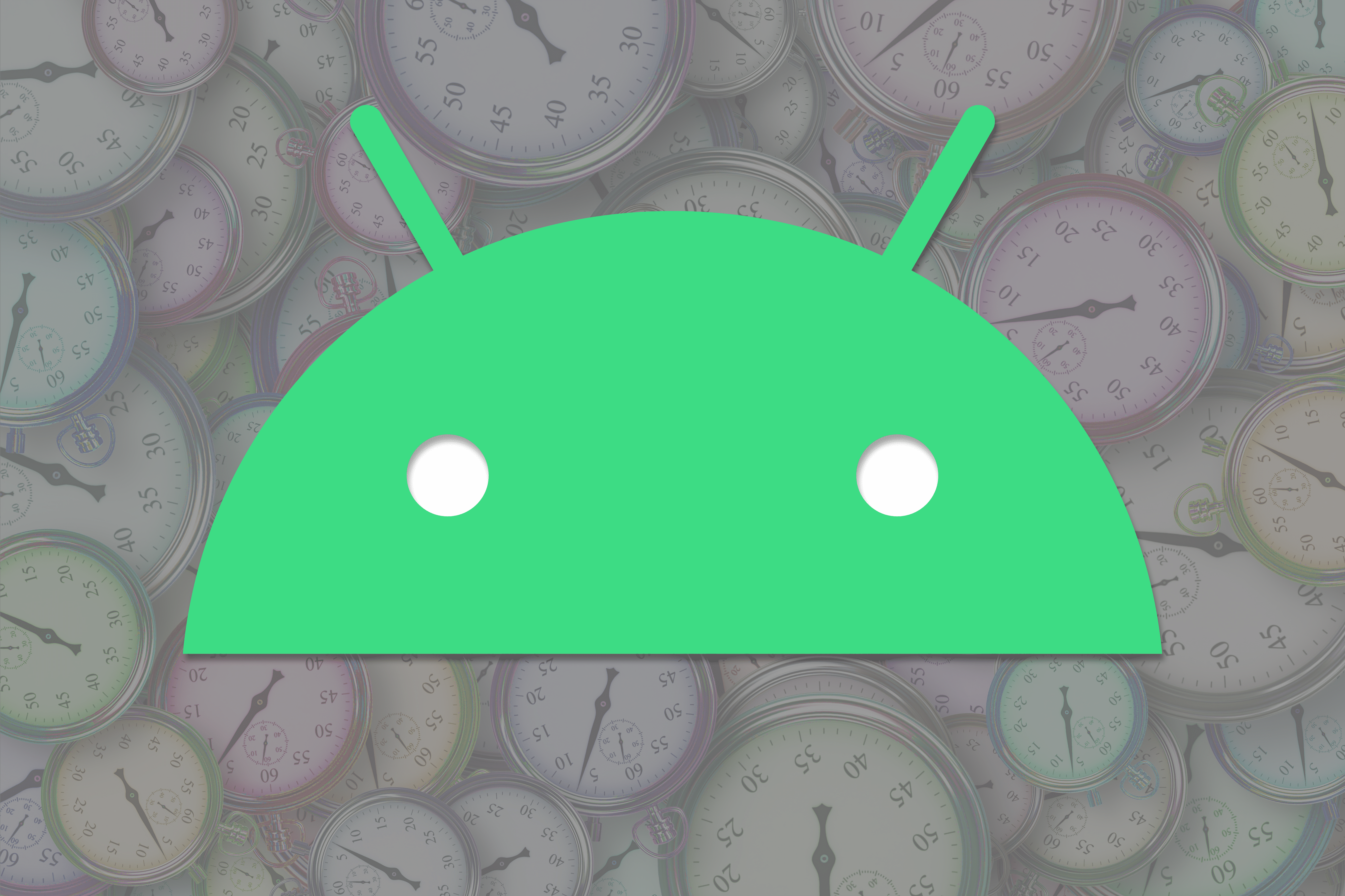Palaako Android-puhelimesi 1 tunti taaksepäin tai asettaako itsesi toiseen väärään aikaan? Saatat puuttua hälytyksistä väärän ajan takia. Voit yrittää saada sen toimimaan uudelleen muutaman asian avulla.
Miksi puhelimeni automaattinen aika on väärin?
Todennäköisin syy on se, että aikavyöhyke on määritetty väärin joko koska olet asettanut sen manuaalisesti tai väärin. Jos puhelimessasi on väärä aikavyöhyke, vaikka automaattinen aikakytkin olisi päällä ja toimisi, väärä aika näytetään.
Kuinka korjata se, kun puhelimesi aika on väärä
Ei ole mitään syytä, miksi kellonaika on kytketty pois päältä puhelimestasi, joten voit yrittää korjata sen monia asioita.
Käytimme Android 12 -käyttöjärjestelmää käyttävää Google Pixeliä näiden vianetsintävinkkien luomiseen. Kuvakaappaukset ja vaiheet eivät välttämättä vastaa puhelimessasi näkemiäsi, mutta ideoiden pitäisi silti päteä useimpiin laitteisiin. Etsi puhelimestasi vaiheissa kuvatut vaihtoehdot, jos et voi seurata niitä.
-
Käynnistä Android uudelleen. Se on usein ratkaisu tällaisiin omituisuuksiin. Uudelleenkäynnistys on niin yksinkertaista ja yleensä korjaa tämäntyyppiset ongelmat, että se on helpoin ensimmäinen askel.
-
Ota käyttöön Androidin automaattinen päivämäärä/aika-asetus. Toimi näin asetukset † Järjestelmä † Treffiaika† Valitse vieressä oleva painike Aseta aika automaattisesti sen laukaisemiseksi.
Jos se on jo käytössä, sammuta se, käynnistä puhelin uudelleen ja käynnistä se sitten.
-
Aseta aika manuaalisesti. Se on päinvastainen kuin vaihe 2, joten palaa kyseiselle näytölle ja sammuta Aseta aika automaattisestija täytä manuaalisesti. sisään Aika ala.
-
Väärä aikavyöhykeasetus on yleinen aikaan vaikuttava tekijä. Mene takaisin kohtaan Treffiaika näyttö ja varmista Aseta aikavyöhyke automaattisesti on käytössä. Toisaalta puhelin ei ehkä ymmärrä todellista aikavyöhykettä oikein. Siinä tapauksessa, sammuttaa automaattinen vaihtoehto ja aseta aikavyöhyke manuaalisesti valitsemalla Aikavyöhyke†
Vuosien varrella on ollut useita raportteja Android-puhelimen asettamisesta väärälle aikavyöhykkeelle joko koko ajan tai tietyissä paikoissa, joissa aikavyöhyke ei muutu. Nämä ongelmat johtuvat todennäköisesti solutornin hikista, joten paras ratkaisu on asettaa aikavyöhyke manuaalisesti. Älä unohda säätää sitä uudelleen matkustaessasi tai yritä automaattista asetusta uudelleen.
-
Tarkista Android-käyttöjärjestelmäpäivitys ja ota päivitys käyttöön, jos se on saatavilla. Päivitys saattaa korjata tämän virheen käyttämästäsi käyttöjärjestelmästä riippuen.
-
Pidä silmällä uusia tähän ongelmaan liittyviä tapahtumia. Asensitko uuden sovelluksen tai kaksi? Poista ne ainakin väliaikaisesti testataksesi, onko se syy.
-
Jotkut Android-puhelimen väärän ajan ilmoitukset on ratkaistu yksinkertaisesti odottamalla. Olipa kyseessä ohjelmistopäivitys tai ongelma, joka on vieläkin enemmän hallinnassasi (kuten operaattorin tai matkapuhelintornin ongelma), korjauksen odottaminen voi olla ainoa ratkaisu.
-
Voit yrittää nollata Android-puhelimesi, mutta tämä on jyrkkä vaihe, joka ei välttämättä korjaa ongelmaa, varsinkin jos vaihe 7 koskee. Jos ongelma on kuitenkin puhelimesi ohjelmistossa (ehkä kolmannen osapuolen sovellus on syyllinen), täydellinen tehdasasetusten palautus saattaa olla tarpeen.
FAQ
-
Kuinka voin muuttaa kellonaikaa Android-puhelimessani?
Voit muuttaa kellonaikaa manuaalisesti Androidissa siirtymällä kohtaan asetukset † Järjestelmä † Treffiaika ja ota käyttöön . alkaen Aseta aika automaattisesti vaihtaa. Voit sitten napauttaa Päivämäärä ja Aika asettaaksesi ne manuaalisesti.
-
Kuinka näen kuinka paljon aikaa vietän Android-puhelimellani?
Käytä digitaalista hyvinvointia ja lapsilukkoa Android 10:ssä ja uudemmissa versioissa näyttöajan seuraamiseen, sovellusten ajastimien asettamiseen ja nukkumaanmenotilan ajoittamiseen. Siirry Google Playhin ja etsi kolmannen osapuolen käyttöaikasovellus vanhemmilla laitteilla.